您好,登錄后才能下訂單哦!
您好,登錄后才能下訂單哦!
今天小編給大家分享一下Windows11備份錯誤如何修復的相關知識點,內容詳細,邏輯清晰,相信大部分人都還太了解這方面的知識,所以分享這篇文章給大家參考一下,希望大家閱讀完這篇文章后有所收獲,下面我們一起來了解一下吧。
Windows 11 備份錯誤可能由多種原因引起。一些常見的原因包括:
磁盤空間不足– 如果您遇到此問題,請嘗試檢查目標驅動器上的可用磁盤空間。如果事實證明沒有足夠的可用空間來創建計算機備份,您可以通過清除目標驅動器上的一些現有文件或使用更大的驅動器來解決問題。

Windows 更新相關錯誤– 最近的 Windows 更新可能會導致備份出現問題,也可能不會。如果更新前備份工作正常,則可能是問題所在,您應該卸載更新。
損壞的系統文件- 如果您嘗試備份損壞的文件,可能會出現此問題。如果是這種情況,您將需要找到修復這些文件的方法。
驅動程序或設備的問題- 如果您使用外部驅動器執行備份過程,請嘗試使用另一個驅動器,看看它是否可以解決問題。如果您正在使用另一個驅動器(內部),請嘗試使用另一個驅動器。
注冊表項或文件丟失或損壞- 如果注冊表項或文件丟失或損壞,備份將失敗并顯示錯誤消息。在開始對錯誤進行故障排除之前,對計算機進行一些常規維護非常重要。確保所有自動更新都已完成,并檢查可能已安裝的任何軟件。
如果您遇到上述任何錯誤,請繼續使用我們的高級故障排除技術并嘗試糾正這種情況。
遇到系統文件損壞時,您無需耗費時間逐一掃描和修復單個文件。您可以選擇為您完成這項工作的第三方工具。
Restoro是一種用于掃描和診斷PC文件錯誤的系統優化工具。它可以實現多項功能,比如修復注冊表錯誤并清理有助于提高電腦整體性能的垃圾文件。
? 獲取恢復
按Windows鍵,在搜索欄中輸入cmd,然后單擊以管理員身份運行。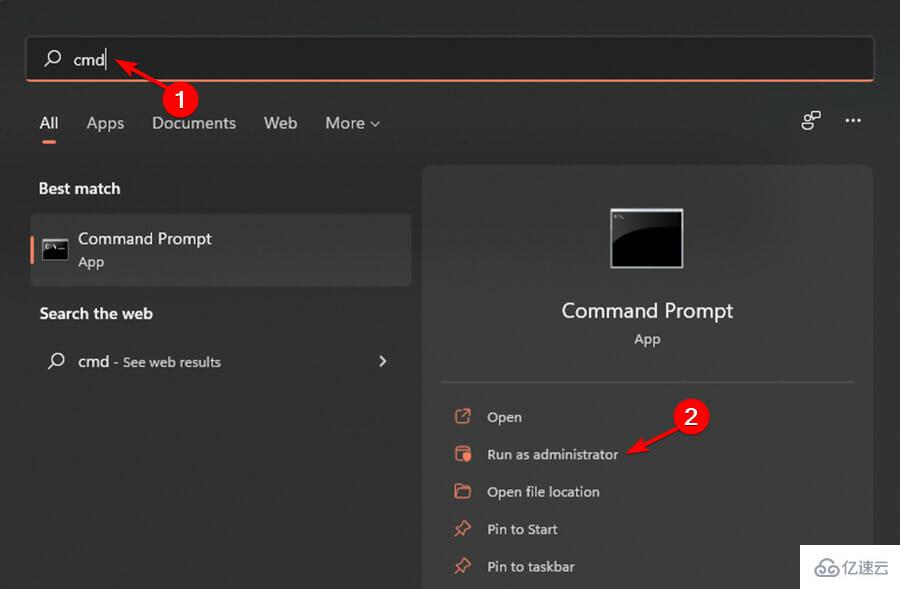
鍵入以下命令并按Enter:DISM /Online /Cleanup-Image /ScanHealth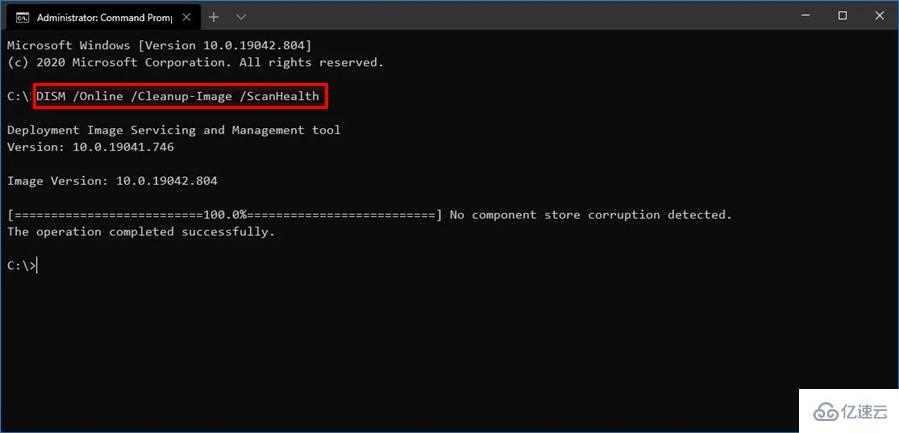
按Windows鍵,在搜索欄中輸入cmd,然后單擊以管理員身份運行。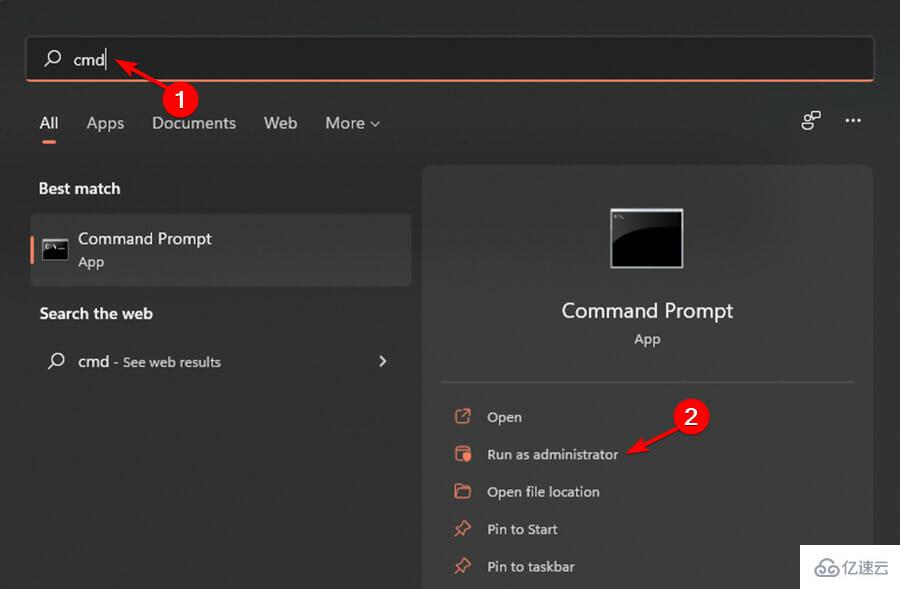
鍵入以下命令,然后按Enter:chkdsk:/f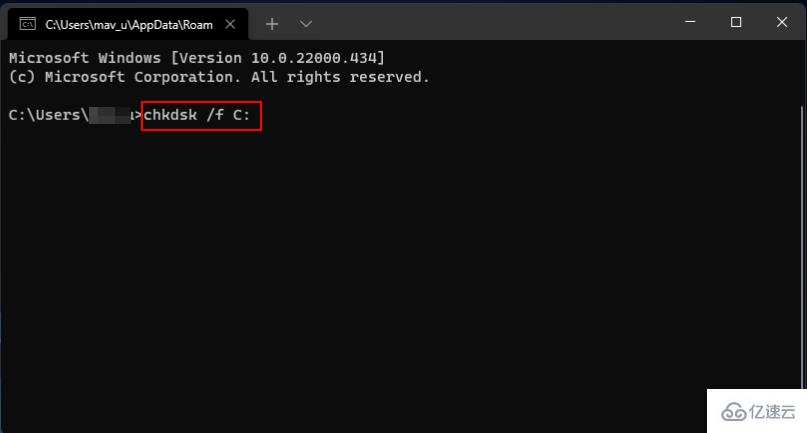
接下來,輸入以下命令并按Enter:sfc /scannow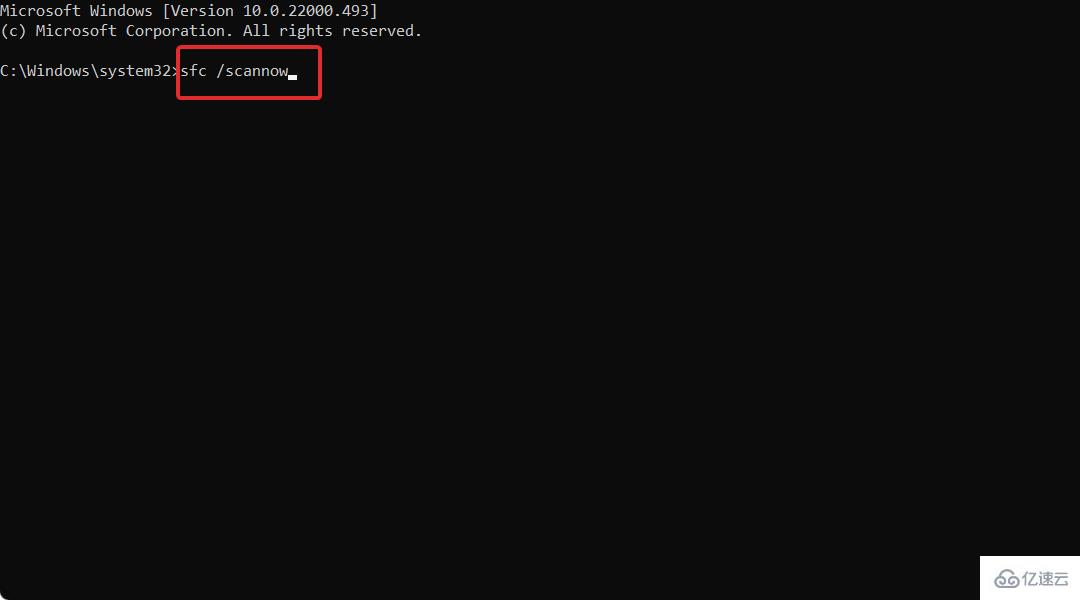
按Windows鍵,搜索檢查更新,然后單擊打開。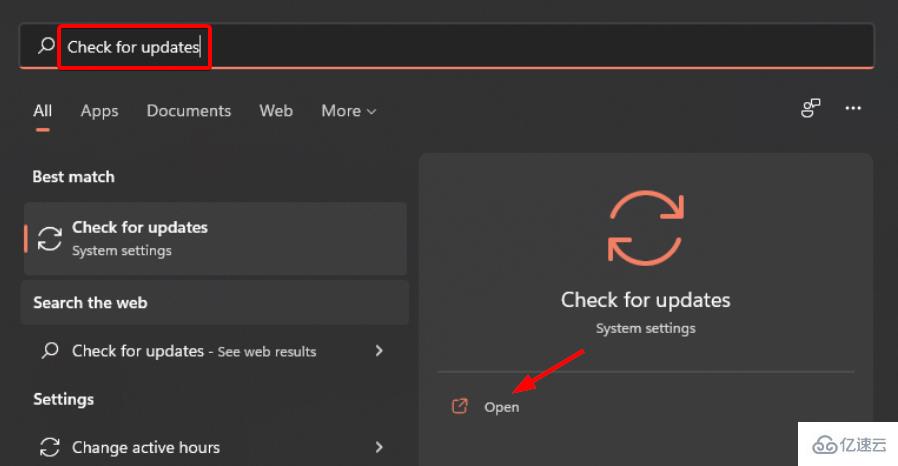
選擇高級選項。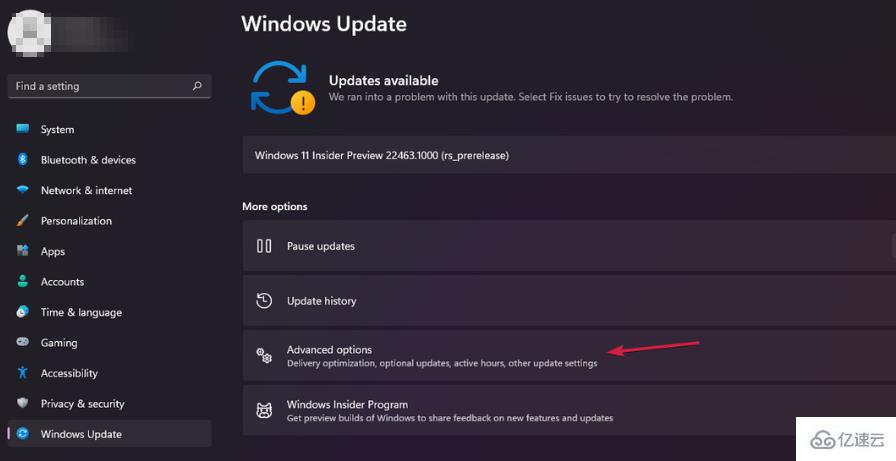
轉到可選更新。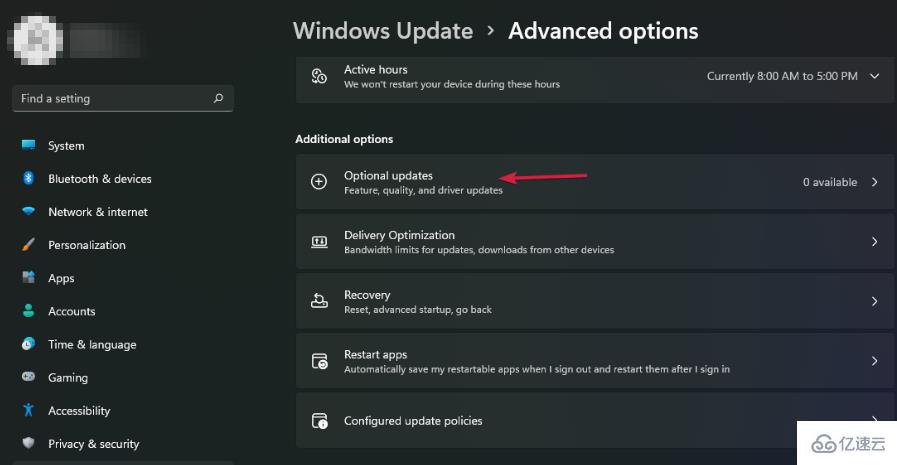
選擇驅動程序更新并繼續下載并安裝,然后重新啟動系統。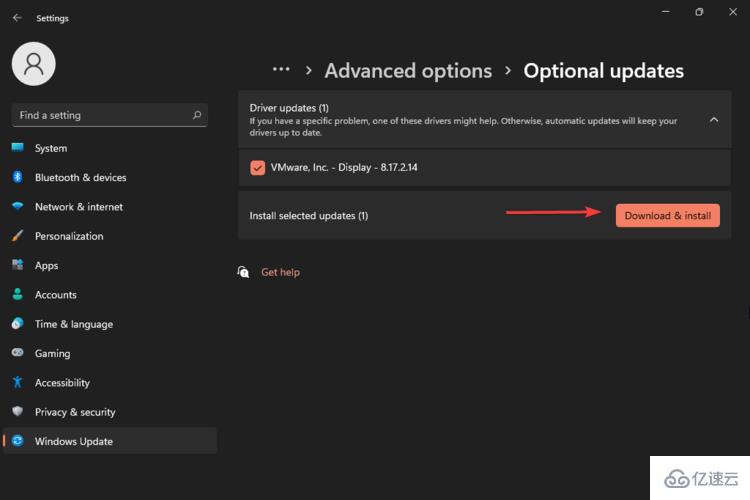
您可以使用自動驅動程序更新工具,它能夠幫助您快速解決計算機問題,并節省寶貴的時間。DriverFix會自動下載并安裝所有硬件設備的過期驅動程序。
按Windows鍵并單擊設置。
導航到帳戶并選擇Windows 備份。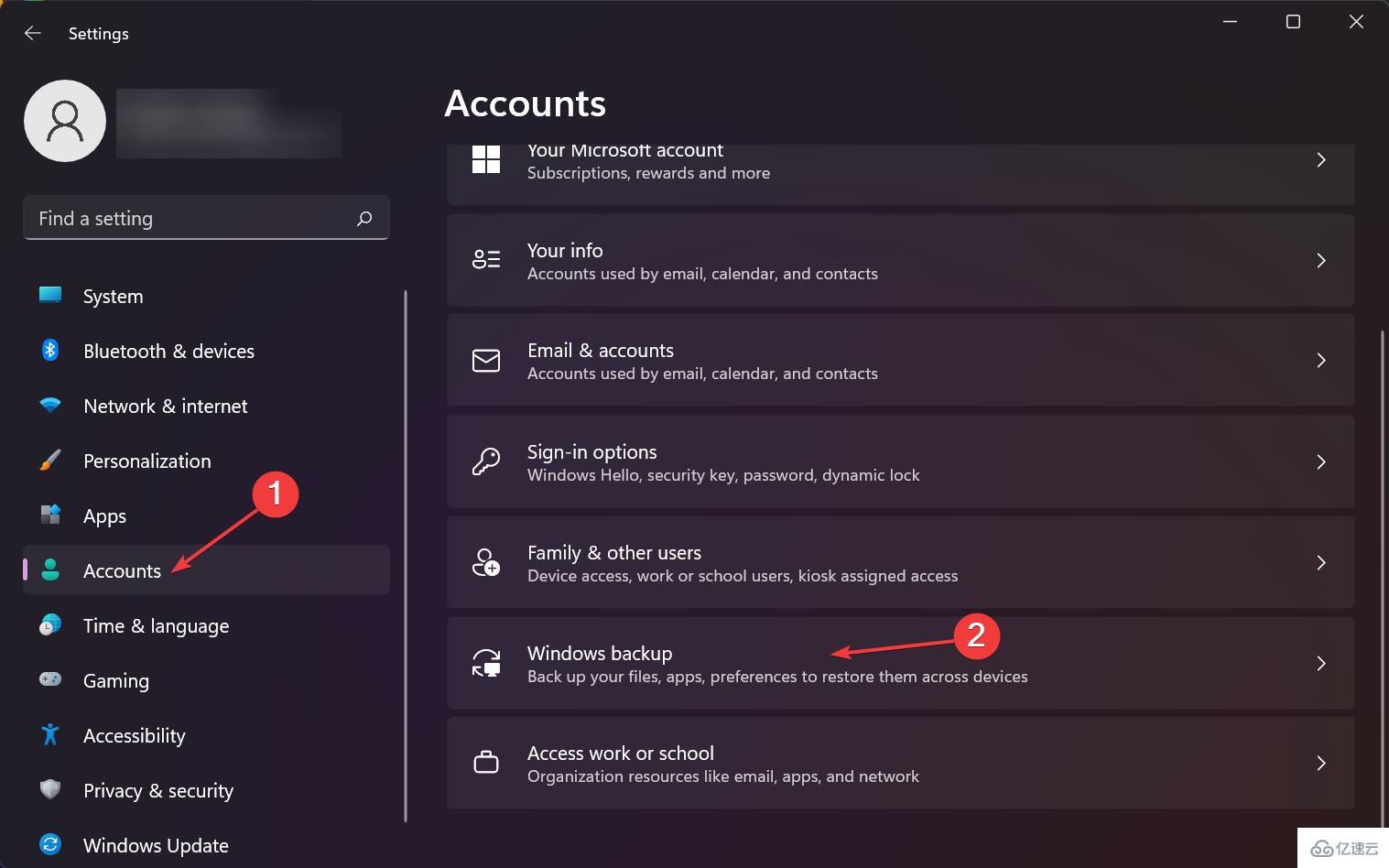
選擇管理同步設置。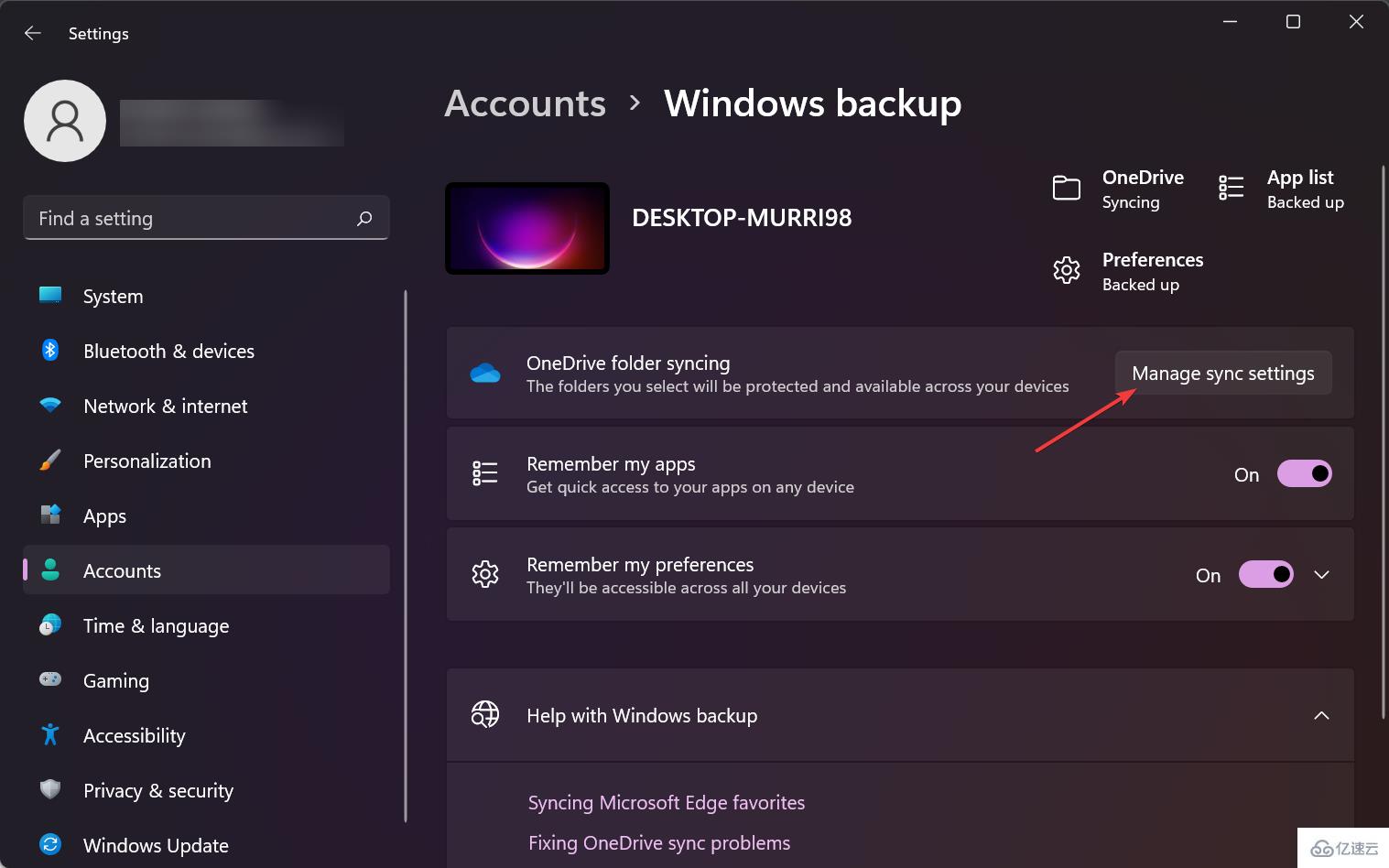
完成上述步驟后,不要猶豫,檢查問題是否最終解決。
導航到以下位置:C:\System Volume Information\
找到WindowsImageBackup并刪除。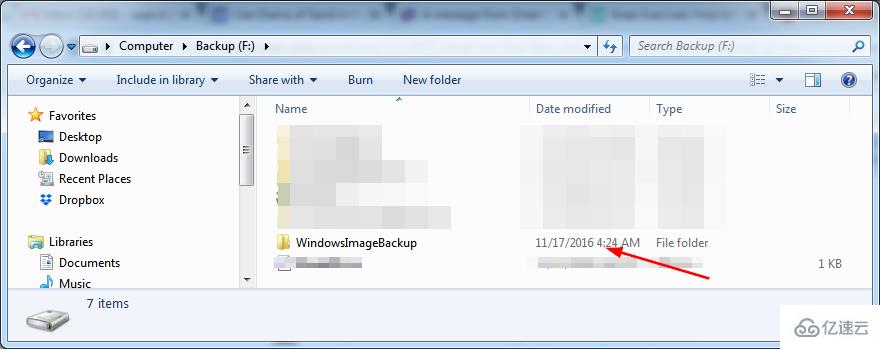
備份失敗可能是由操作系統或您的防病毒軟件的新更新引起的。為了確認問題是否仍然存在,您可以暫時禁用防火墻或卸載最近的更新。
要卸載最近的 Windows 更新,請按照以下步驟操作:
同時按Windows+I鍵打開設置。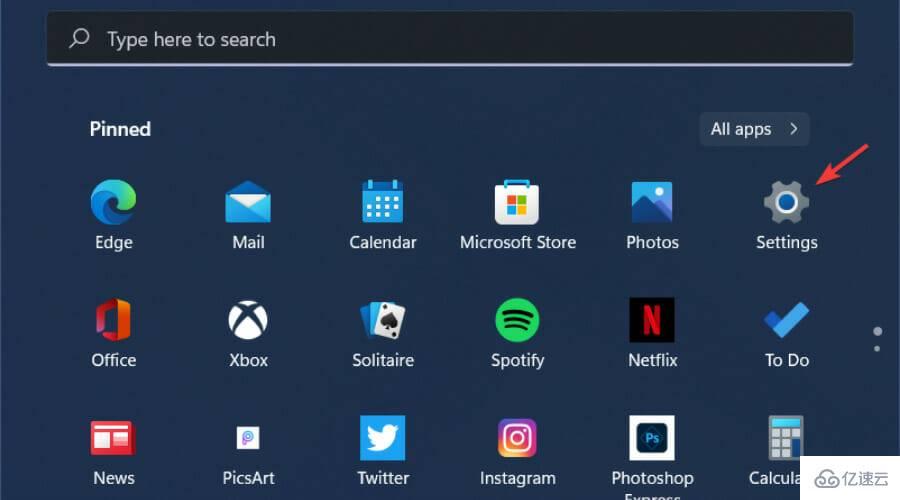
導航到Windows 更新,然后選擇更新歷史記錄。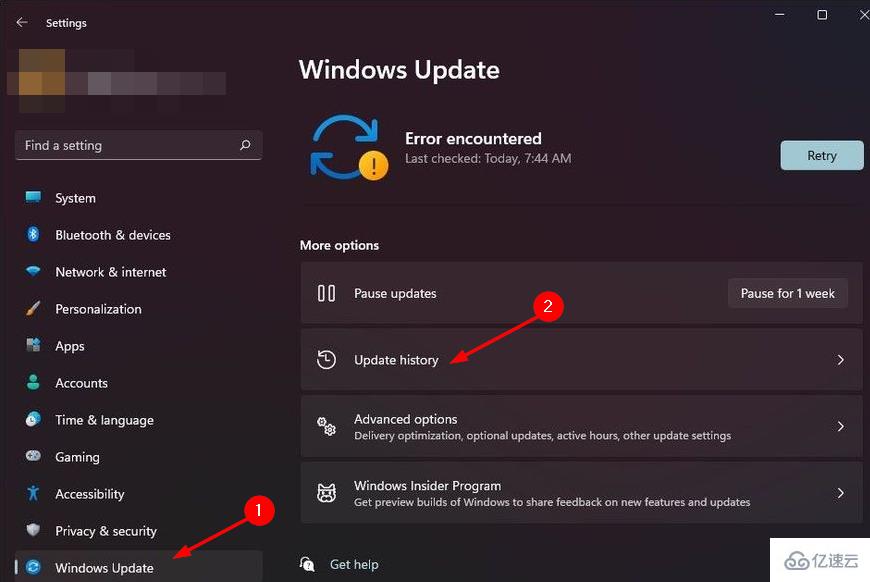
單擊卸載更新。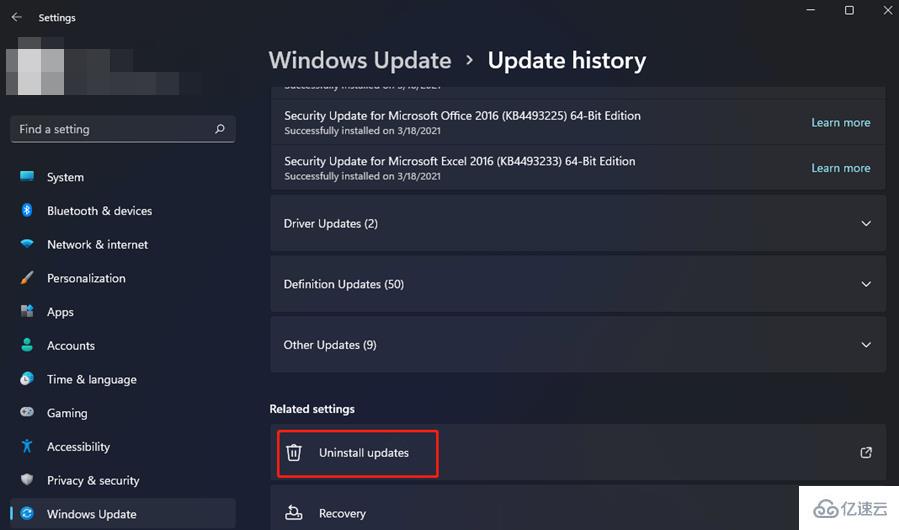
選擇最新的更新,然后單擊卸載。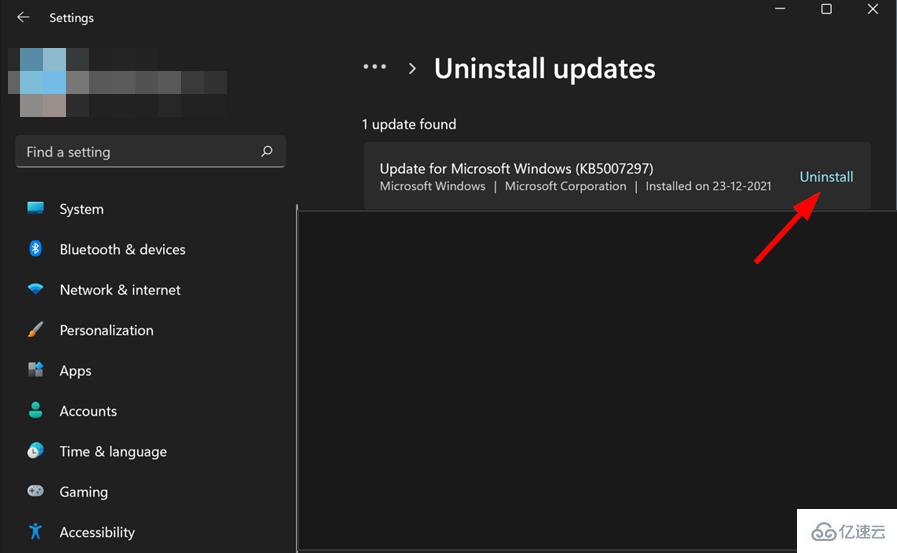
盡管 Windows 備份是 Windows 用戶可用的最基本的備份解決方案,但它肯定比不備份要好。它是免費的,易于使用,而且效果很好。
這款工具非常適合用于在本地硬盤和外部 USB 設備上備份文檔、音樂、視頻和照片。此軟件還有備份系統文件的功能,可以在發生災難、升級或更換硬盤驅動器時進行全面恢復。
但是,它確實有一些限制。首先,您需要一些可以存儲備份的空間,并且需要可以從要備份的 PC 訪問。
其次,在計劃備份或備份網絡驅動器和庫時,該程序的功能非常有限。
以上就是“Windows11備份錯誤如何修復”這篇文章的所有內容,感謝各位的閱讀!相信大家閱讀完這篇文章都有很大的收獲,小編每天都會為大家更新不同的知識,如果還想學習更多的知識,請關注億速云行業資訊頻道。
免責聲明:本站發布的內容(圖片、視頻和文字)以原創、轉載和分享為主,文章觀點不代表本網站立場,如果涉及侵權請聯系站長郵箱:is@yisu.com進行舉報,并提供相關證據,一經查實,將立刻刪除涉嫌侵權內容。